Neseniai „Microsoft“ televizijos skelbimas „Surface“ reiškia, kad „iPad“ negali atidaryti „PowerPoint“ pristatymų. Vienas iš daugelio galimybių sukurti, peržiūrėti ir redaguoti „PowerPoint“ ir kitus pristatymus „iPad“ yra nemokama „CloudOn“ programa, kurią apibūdinau praėjusių metų birželio mėn.
Išplėstinės „PowerPoint“ ir kitų „Office“ programų funkcijos yra pernelyg didelės, jei naudojate planšetinius ekranus. „IPad“ turi pristatymo programą, pvz., Nemokamą „Haiku“ paklotą, skirtą planšetinio kompiuterio stiprumui: rodomos nuotraukos.
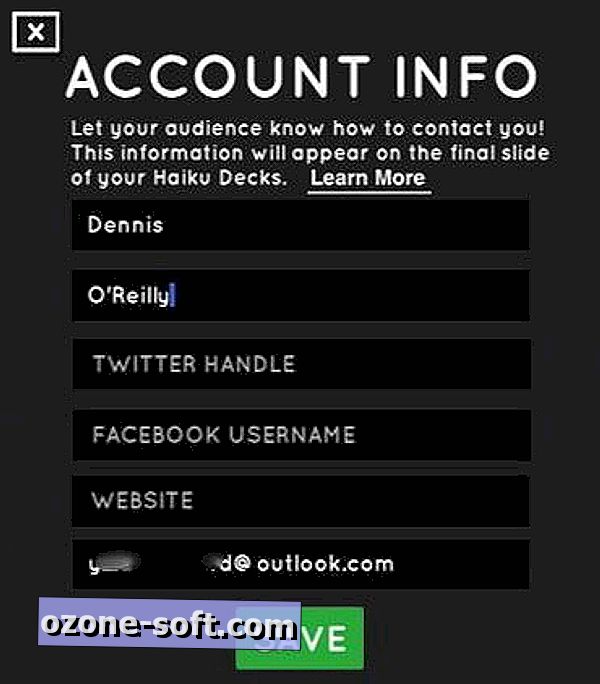
„Haiku Deck“ pabrėžia, kad pasakoja savo istoriją nuotraukose: jūsų pačių vaizdai ar nemokamos nuotraukos, esančios paslaugos paieškos archyve. (Atkreipkite dėmesį, kad turite mokėti, jei norite naudoti daugelį archyvo vaizdų.)
Ribotos skaidrių išdėstymo parinktys riboja kiekvieno skaidrių skaičių. Kiekvienas, kuris sėdėjo per skaitytoją, skaitydamas visas „PowerPoint“ skaidrių dalis, įvertins „Haiku Deck“ integruotą teksto apribojimą.
Vaizdai orientuoti pristatymai pasiruošę dalintis per kelias minutes
Atsisiųsdami programą, sukuriate „Haiku Deck“ paskyrą, nurodydami savo vardą, el. Pašto adresą ir slaptažodį.
Jei norite sukurti pristatymą, spustelėkite pagrindinio Haiku pakloto ekrano apačioje esantį pliuso ženklą. Įveskite pristatymo pavadinimą ir paspauskite Enter, kad atidarytumėte redagavimo ekraną. Pirmoji iš keturių parinkčių kairėje srityje leidžia pasirinkti teksto išdėstymą: antraštę / subpoziciją, įrašų sąrašą arba numeruotą sąrašą.
Galite pridėti fono paveikslėlį importuodami arba pasirinkdami vieną iš paslaugos nemokamos nuotraukų bibliotekos. Į paieškos laukelį įveskite raktinį žodį, kad galėtumėte nuskaityti nuotraukų, kurias galima nemokamai ar už mokestį, miniatiūras.
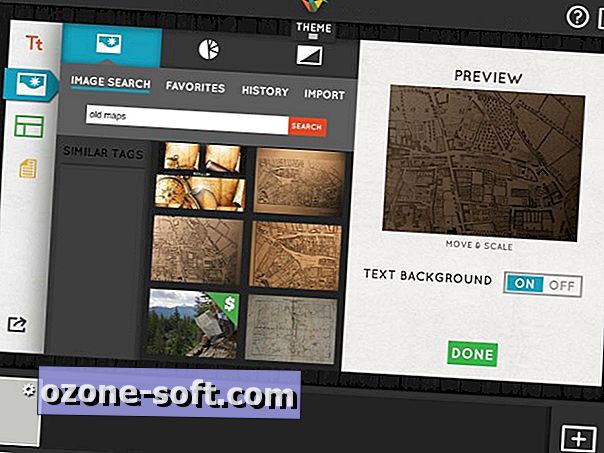
Pateikiami keturiolika skirtingų pozicijų / subpozicijų derinių, tačiau teksto laukeliai nėra dideli, o teksto dydis automatiškai keičiamas pagal simbolių skaičių. Kai pasieksite simbolį max, tekstas pereina į dešinę, o tai atveria jį iš akių.
Kitos parinktys leidžia pasirinkti vieną iš trijų diagramų šablonų ir tvirtą fono spalvą.
Jei nenorite sukurti savo pateikimo išdėstymo, slinkties redagavimo lango viršuje paspauskite „Tema“, kad galėtumėte peržiūrėti slinktiną temų sąrašą: šešios yra nemokamos ir apie tuziną kitų kainuoja 2 dolerius. Bandydamas programą, negalėjau taikyti nemokamos temos. Be to, kai aš perorientavau fono paveikslėlį, importavau programą, ji sugedo. Su šiomis dviem išimtimis programa veikė kaip reklamuojama.
Redagavimo ekrane galite peržiūrėti prezentacijos skaidres paspausdami rodyklės klavišą viršutiniame dešiniajame kampe. Perkelkite tarp skaidres, nuvilkdami ekraną į kairę ir į dešinę. Pristatymo peržiūra neveikia automatiškai.
Dalykitės pristatymais el. Paštu, socialiniu tinklu ar tinklaraščiu
Kai būsite pasiruošę bendrinti pristatymą, paspauskite bendrinimo piktogramą pagrindinio redagavimo lango apatiniame kairiajame kampe arba paspauskite „Share“ po pristatymo miniatiūra pagrindiniame „Haiku“ denio ekrane. „Save & Share“ parinktys apima „Facebook“, „Twitter“, el. Paštą ir „PowerPoint / Keynote“ eksportą, kuris prideda PPT failą į naują el.
Taip pat galite nukopijuoti HTML kodą, skirtą pristatymui WordPress ar kitame tinklaraštyje, ir nukopijuoti URL. Lange „Išsaugoti ir bendrinti“ rodomas pristatymo internetinis peržiūra ir leidžia redaguoti pavadinimą, pakeisti privatumo nustatymą (viešą, privačią ar ribotą) ir priskirti pristatymą kategorijai, pvz., „Verslas“, „Švietimas“ ir „Humoras“.
Susijusios istorijos
- Būkite atokiau nuo susitikimų su „iRobot Ava 500 telepresence bot“
- Peržiūra: Laimėkite juos per „Presentation Pointer“ kompetenciją
- „iOS 7“ atrodo puikiai, bet ar jis gali suvilioti šį „Android“ naudotoją?
Norėdami peržiūrėti skaidrę internete, prisijunkite prie savo paskyros adresu haikudeck.com ir pasirinkite pristatymą savo galerijoje. Be pristatymo peržiūrėjimo naršyklėje, galite suteikti skaidrių pasirinktinius pavadinimus ir pridėti įrašus prie skaidres.
„Haiku Deck“ galerijoje yra daugybė asmenų ir įmonių pristatymų. Mano mėgstamiausia yra kaip rašyti su stiliumi (pritaikyta Kurt Vonnegut).
„Haiku Deck“ trūksta skaidrių perėjimų, animacijos, garso ir vaizdo įrašų, todėl ši programa yra netinkama „Big Presentation“ tiems labai svarbiems žmonėms, tačiau jei tik kelis taškus siejate į trumpą pasakojimą, „Haiku Deck“ yra paprastas centrinės skaidrės padės jums valdyti auditorijos dėmesį.
Ne mažiau kaip „Haiku Deck“ reiškia, kad prezentacijos atspalvyje gali būti paslėpta informacija. (Daugiau informacijos apie „PowerPoint“ pristatymo efektyvumo gerinimą žr. Nuo 2001 m. Rugsėjo mėn.











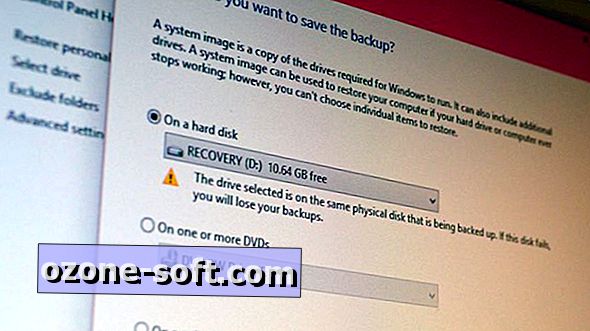

Palikite Komentarą